
Feltöltöttük a rendszerbe a Multiadmin funkciót. Mi is az a Multiadmin? A funkció azok számára jelent jó hírt, akik több webshopot is üzemeltetnek a rendszerünkben. Használatával az adminisztrációs felületen belül közvetlenül át lehet lépni egyik webshopból a másikba. Legyen szó akár a magyar, akár a külföldi rendszerünkben működő áruházról, az összekapcsolás ugyanúgy lehetővé válik.
Mi is történt a funkció feltöltése után? Ha valaki csak egy webáruházzal rendelkezik egy e-mail címhez kapcsolódóan, akkor ő nem fog nagy változást érzékelni. Azonban ha több webshop is tartozik ugyanahhoz az e-mail címhez, akkor az oldalak összekapcsolása automatikusan megtörténik az első bejelentkezés után. Ezután az e-mail címhez tartozó webshopok listáját meg lehet tekinteni az adminisztrációs felületen belül. Itt a kezdőlap ikonja mellett a balra mutató nyílra kell kattintani.
Ezután megjelenik az e-mail címhez tartozó összes webshop listája.
Ha át akarunk lépni valamelyik másik webáruházunkba, akkor egyszerűen kattintsunk rá a nevére – néhány másodperc töltés után már a másik webshop adminisztrációs felületén fogjuk találni magunkat.
Fontos! Ha több webshopunk is volt a funkció feltöltésekor a rendszerben, akkor a következő folyamat játszódik le: Az első belépéskor a rendszer megjegyzi az adott fiókhoz tartozó jelszót, és innentől kezdve ezzel a jelszóval lehet belépni az összes webáruházba. A többi webshophoz tartozó jelszó törölve lesz. Az első belépés után tehát már csak egy jelszót kell megjegyeznünk (és csakis ezt az egyet fogjuk tudni használni), a webáruházak közötti váltás pedig az adminisztrációs felületen belül fog megtörténni.
Webshopok manuális összekapcsolása
Ha több webshopot is üzemeltetünk a rendszerben, de eltérő e-mail címmel, akkor lehetőség van őket manuálisan összekapcsolni. Ehhez először jelentkezzünk be annak a webáruháznak az adminisztrációs felületére, amit hozzá szeretnénk kapcsolni egy másik áruházhoz, majd az admin felület jobb felső részén kattintsunk a balra mutató nyíl ikonra!
Ezután kattintsunk rá az “A fiókok összekapcsolására vonatkozó kérés” gombra!
A megjelenő mezőben adjuk meg ahhoz a webáruházhoz kapcsolódó bejelentkezési e-mail címet, amihez hozzá szeretnénk kapcsolni az adott webshopot! Jelen esetben azt szeretnénk, hogy az attila.kacsor@bohemiasoft.com címmel működő webáruház felületéhez hozzá legyen rendelve az aktuális webshop, amihez az info@businessview cím tartozik. Ebben az esetben az info@businessview.hu címmel be kell jelentkeznünk az adminisztrációs felületre, majd az összekapcsolásnál meg kell adni az attila.kacsor@bohemiasoft.com címet.
Ha az összekapcsolni kívánt e-mail címhez több webshop is tartozik, akkor a mező alatt látható lesz két opció. Az első opció esetén (“Ez a webshop”) csak az aktuális webáruház lesz hozzákapcsolva a mezőben megadott címhez (tehát az a webshop, amibe az összekapcsolás pillanatában be vagyunk jelentkezve). A második opció választása esetén (“Minden webshop”) az aktuális webáruház e-mail címéhez tartozó összes webshop hozzá lesz kapcsolva a mezőben megadott e-mail címhez.
A kívánt opció kiválasztása esetén a Kérés rögzítése gombra kell kattintanunk. Sikeres összekapcsolás esetén az alábbi üzenetet fogjuk látni:
Ezután be kell jelentkezni a másik webáruházba, ahol jóvá kell hagyni az összekapcsolást. A megadott e-mail címhez kapcsolódó webshopban egy új elem fog megjelenni a felső menüsorban:
Az elemre való kattintás után meg fog jelenni egy oldal, ahol a jóváhagyáshoz a Fiókok összekapcsolása gombra kell kattintani.
Jóváhagyás után meg fog jelenni az összekapcsolt webshop az aktuális webáruházhoz kapcsolt oldalak között:
Új webshop létrehozása az adminisztrációs felületen belül
Ha új webshop nyitását tervezzük, és azt eleve a jelenlegi áruházunkhoz kapcsoltan szeretnénk létrehozni, akkor erre is van lehetőség. Az adminisztrációs felület jobb felső részén lévő, balra mutató nyílra kattintva nemcsak az e-mail címhez kapcsolódó webáruházak listája jelenik meg, hanem egy “Új webáruház létrehozása” feliratú gomb is. Erre kattintva létre tudunk hozni új webshopot.
A megjelenő oldalon ki tudjuk választani, hogy melyik rendszerben szeretnénk létrehozni az új webshopot. A magyar rendszer esetén válasszuk ki a legördülő listáról a www.eshop-gyorsan.hu elemet, majd kattintsunk a Webáruház létrehozása gombra!
Ezután a jobb oszlopban meg fog jelenni az újonnan létrehozott webáruház neve (a rendszer generál egy betűkből és számokból álló karaktersorozatot). Az új oldal létrehozásáról e-mailben küld értesítést a rendszer.
A webshop létrehozásához kapcsolódó gomb alatt négy logó jelenik meg, amelyek egy-egy szolgáltatást takarnak. A További információk linkre kattintva az ikonok alatt megjelenik egy rövid leírás az egyes szolgáltatásokhoz kapcsolódóan. A webáruház-készítés mellett néhány hónapon belül 3 új izgalmas szolgáltatást fogunk indítani. További részleteket ősszel fogunk publikálni. Frissítés: A további szolgáltatások logói egyelőre el lettek rejtve a felületről. Várhatóan csak a szolgáltatások elindulása után fognak megjelenni.
További újdonságok
A multiadminnal érkezett néhány további hasznos funkció is. Az E-shop -> Megrendelések -> Megrendelések menübe lépve egy új elem fog megjelenni a több webshopot üzemeltető ügyfeleink számára. A Webáruházaim címszó alatt egy legördülő listán jelennek meg az e-mail címhez tartozó webáruházak. A kívánt webshop kiválasztása után pár másodpercen belül frissül az oldal, és rögtön az adott webáruházhoz tartozó megrendelések fognak megjelenni. (Valamint innentől az adott webshop adminisztrációs felülete lesz elérhető.)
Ugyanilyen logika alapján az E-shop -> Termékek -> Termékek menüben is meg tudjuk tekinteni a más oldalainkhoz kapcsolódó termékeink listáját. Itt szintén a Webáruházaim címszó alatti legördülő listáról tudunk áruházat választani. Az adott áruház kiválasztása után frissül az oldal, és rögtön az új webshop admin felületén belül találjuk magunkat.
Reméljük, a multiadmin funkció segítségével sikerült megkönnyítenünk a több webáruházzal rendelkező ügyfeleink munkáját! A funkció a későbbiekben további elemekkel fog bővülni.
Másik új funkciónk, a jogosultságkezelés is elérhető már a rendszerben, erről itt olvasható leírás: Multilogin – jogosultságkezelés




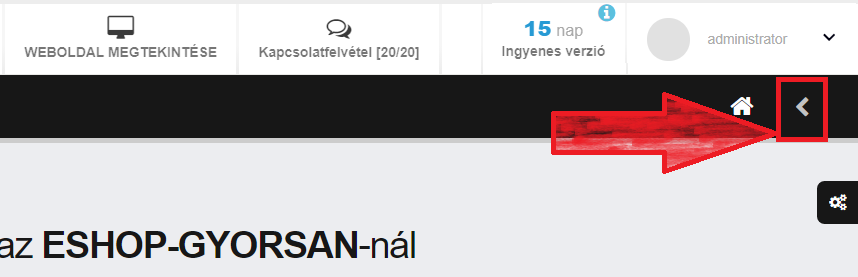
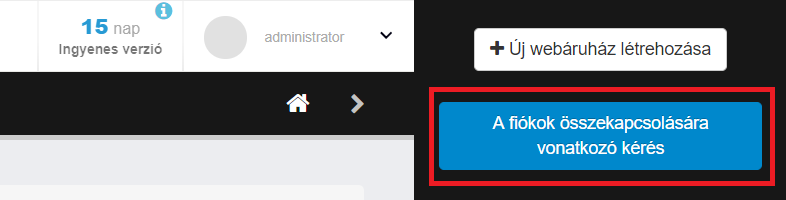
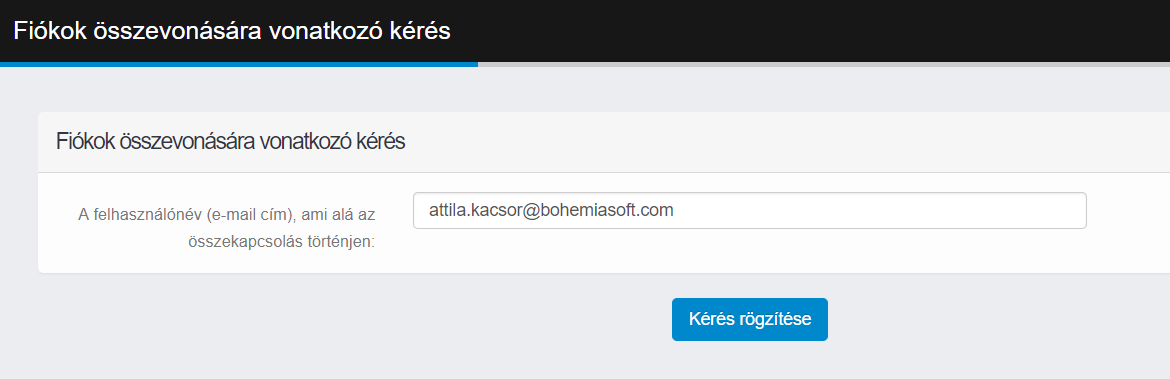
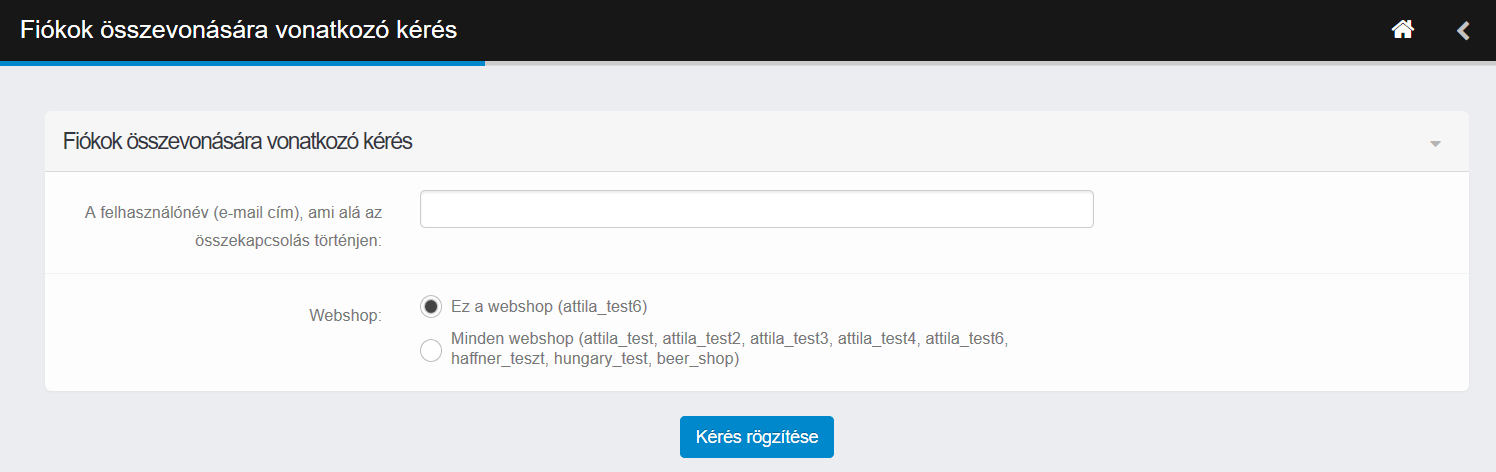


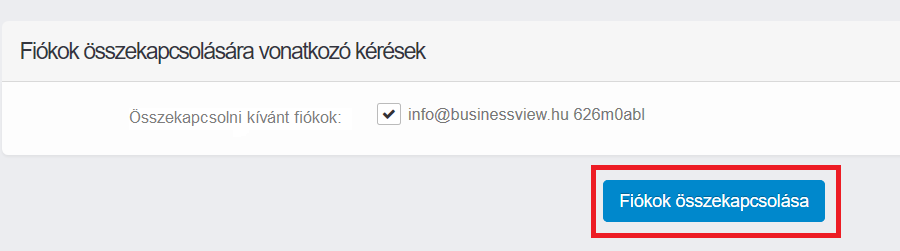
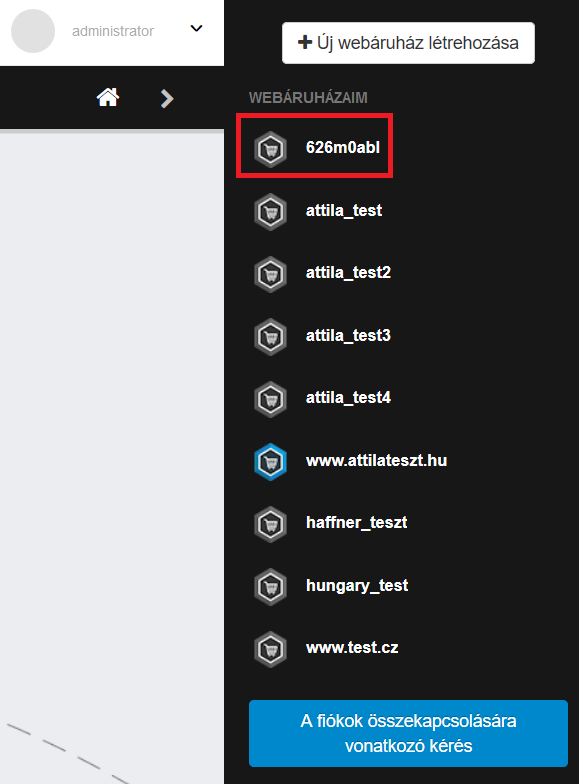
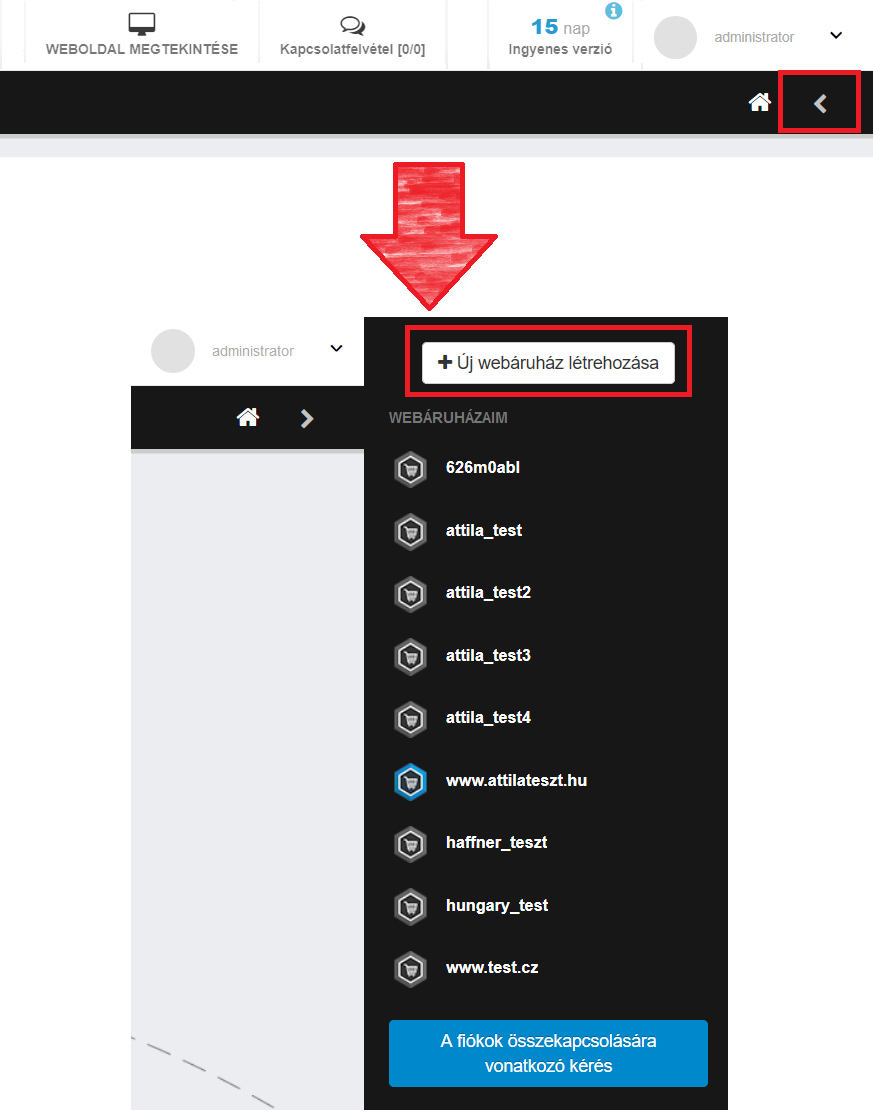

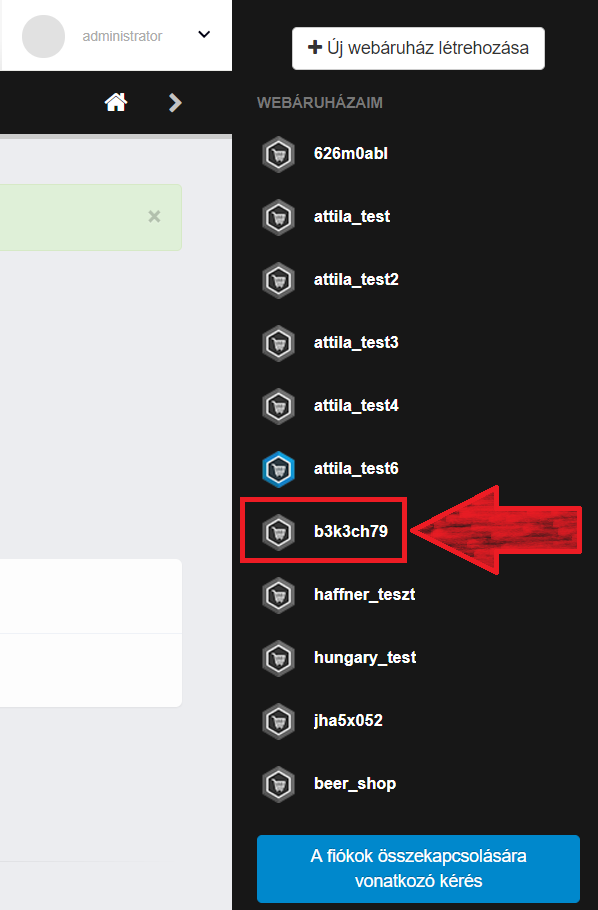
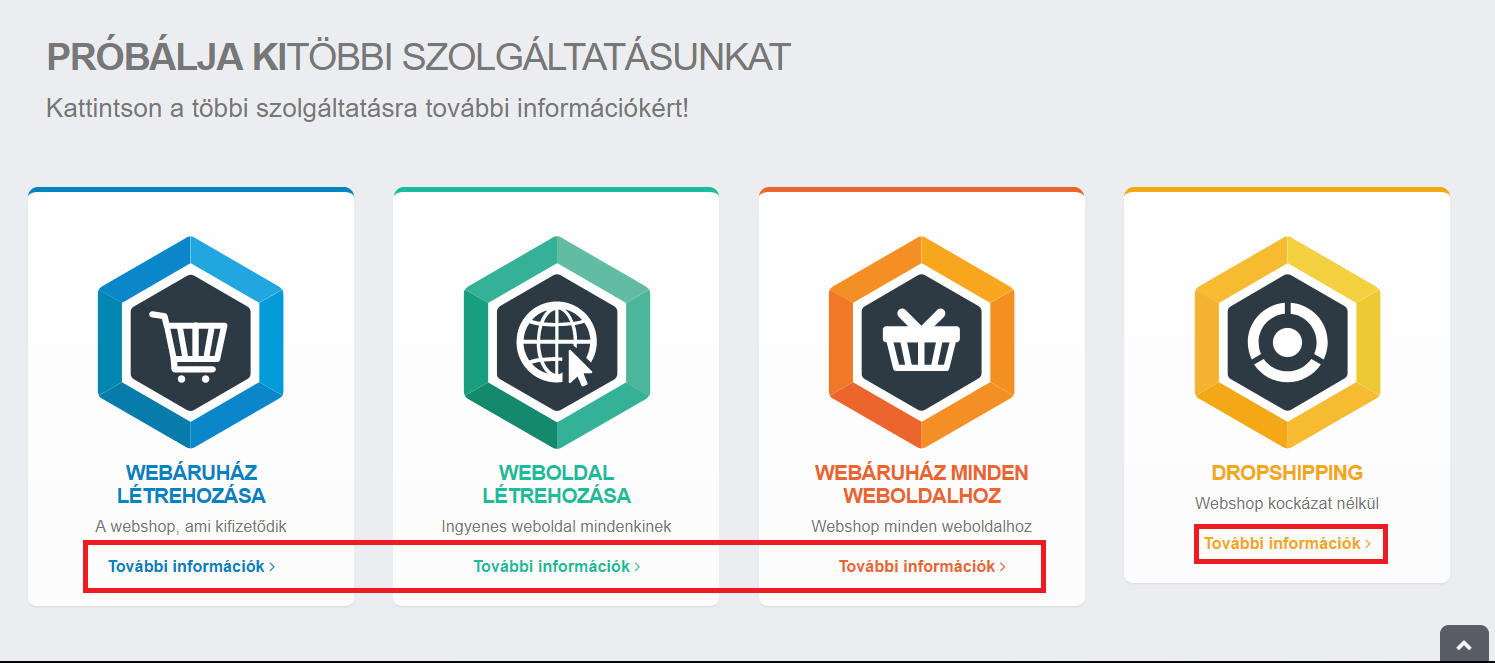

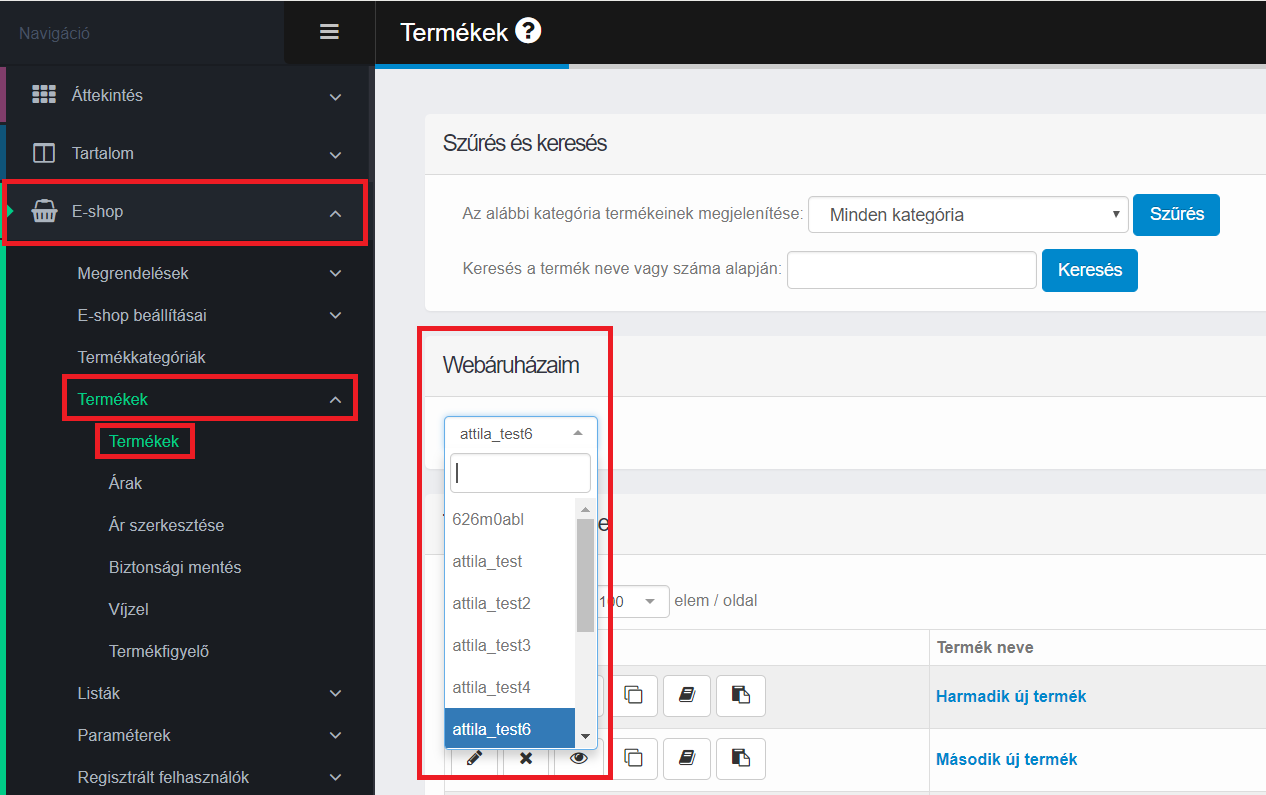






Hozzászólás írása